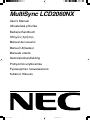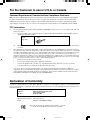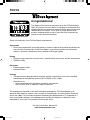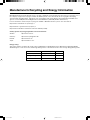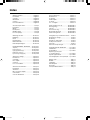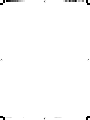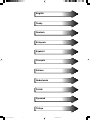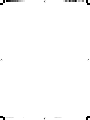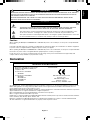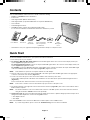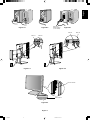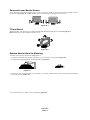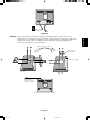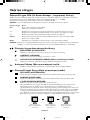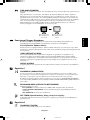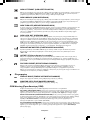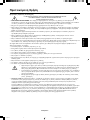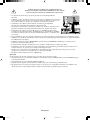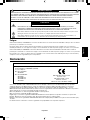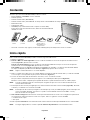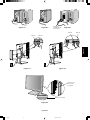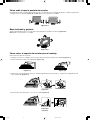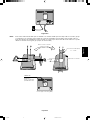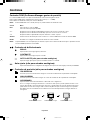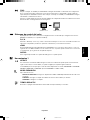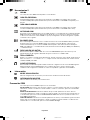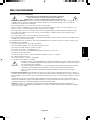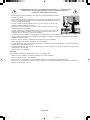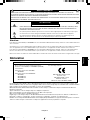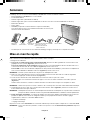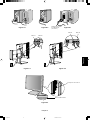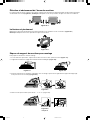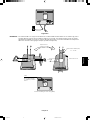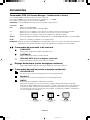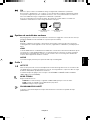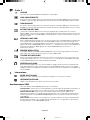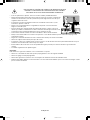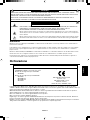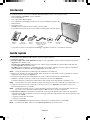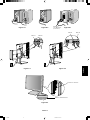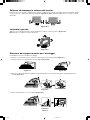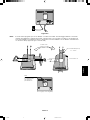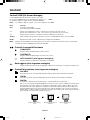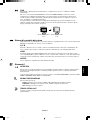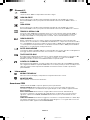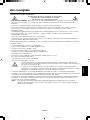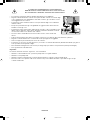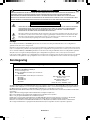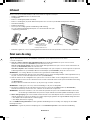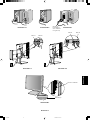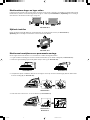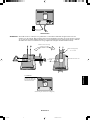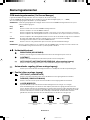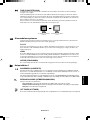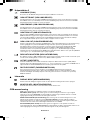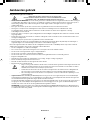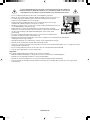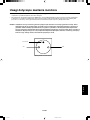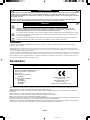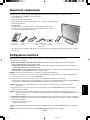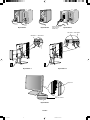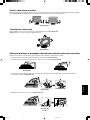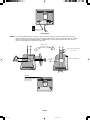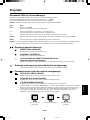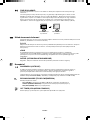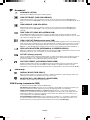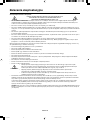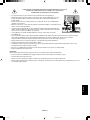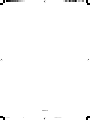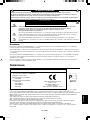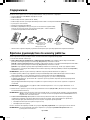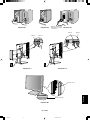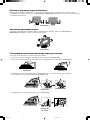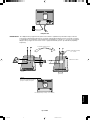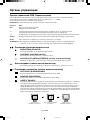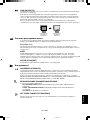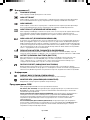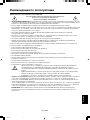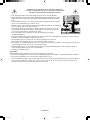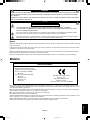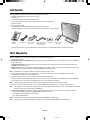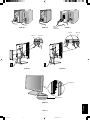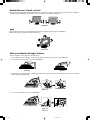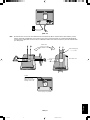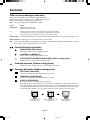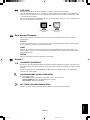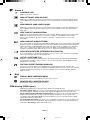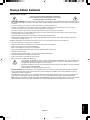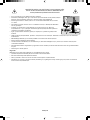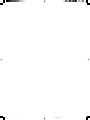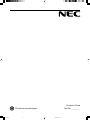NEC MultiSync® LCD2060NX Handleiding
- Categorie
- Tv's
- Type
- Handleiding
Deze handleiding is ook geschikt voor
Pagina laadt ...
Pagina laadt ...
Pagina laadt ...
Pagina laadt ...

Index
Warning, Caution ............................... English-1
Declaration ......................................... English-1
Contents ............................................. English-2
Quick Start ......................................... English-2
Controls .............................................. English-6
Recommended use ............................ English-9
Varování, Upozornûní........................... âesky-1
Prohlá‰ení ............................................ âesky-1
Obsah .................................................. âesky-2
Rychl˘ start .......................................... âesky-2
Ovládací prvky ..................................... âesky-6
Provozní pokyny ................................... âesky-9
Warnung, Vorsicht ............................. Deutsch-1
Erklärung........................................... Deutsch-1
Inhalt ................................................. Deutsch-2
Kurzanleitung .................................... Deutsch-2
Bedienelemente ................................ Deutsch-6
Einsatzempfehlungen........................ Deutsch-9
ΠΡΕΙ∆ΠΙΗΣΗ, ΠΡΣΗ ..... Ελληνικά-1
∆ήλωση ......................................... Ελληνικά-1
Περιεµενα ................................. Ελληνικά-2
Γρήγρη Εκκίνηση ....................... Ελληνικά-2
Πλήκτρα ελέγυ ......................... Ελληνικά-6
Πρτεινµενη ρήση .................. Ελληνικά-9
Advertencia, Peligro .......................... Español-1
Declaración ....................................... Español-1
Contenido .......................................... Español-2
Inicio rápido ....................................... Español-2
Controles ........................................... Español-6
Uso recomendado............................. Español-9
Avertissement, Attention .................. Français-1
Déclaration ....................................... Français-1
Sommaire ......................................... Français-2
Mise en marche rapide .................... Français-2
Commandes ..................................... Français-6
Conseils d’utilisation ........................ Français-9
Avviso, Attenzione .............................. Italiano-1
Dichiarazione ..................................... Italiano-1
Contenuto .......................................... Italiano-2
Guida rapida ...................................... Italiano-2
Controlli .............................................. Italiano-6
Uso consigliato ................................... Italiano-9
Waarschuwing, Let op!................ Nederlands-1
Kennisgeving............................... Nederlands-1
Inhoud ......................................... Nederlands-2
Snel aan de slag ......................... Nederlands-2
Besturingselementen .................. Nederlands-6
Aanbevolen gebruik .................... Nederlands-9
Uwagi dotyczàce zasilania monitora .... Polski-1
Ostrze˝enie, Uwaga ............................. Polski-2
Deklaracja ............................................ Polski-2
ZawartoÊç opakowania ........................ Polski-3
Pod∏àczenie monitora .......................... Polski-3
Przyciski ............................................... Polski-7
Zalecenia eksploatacyjne ................... Polski-10
Предупреждение, Внимание ......... Русский-1
Заявление ....................................... Русский-1
Содержимое ................................... Русский-2
Краткое руководство
по началу работы ........................... Русский-2
Органы управления........................ Русский-6
Рекомендации по эксплуатации .... Русский-9
D∂kkat, Uyari ....................................... Türkçe-1
Bildirim ................................................ Türkçe-1
∑çindekiler ............................................ Türkçe-2
H∂zl∂ Baµlama ...................................... Türkçe-2
Kontroller ............................................. Türkçe-6
Tavsiye Edilen Kullan∂m ...................... Türkçe-9
00Cover_all.p65 26/04/2004, 12:045
Pagina laadt ...

English
âesky
Deutsch
Ελληνικά
Español
Français
Italiano
Nederlands
Polski
Русский
Türkçe
01b_XChapterOpener 26/04/2004, 12:041
Pagina laadt ...
Pagina laadt ...
Pagina laadt ...
Pagina laadt ...
Pagina laadt ...
Pagina laadt ...
Pagina laadt ...
Pagina laadt ...
Pagina laadt ...
Pagina laadt ...
Pagina laadt ...
Pagina laadt ...
Pagina laadt ...
Pagina laadt ...
Pagina laadt ...
Pagina laadt ...
Pagina laadt ...
Pagina laadt ...
Pagina laadt ...
Pagina laadt ...
Pagina laadt ...
Pagina laadt ...
Pagina laadt ...
Pagina laadt ...
Pagina laadt ...
Pagina laadt ...
Pagina laadt ...
Pagina laadt ...
Pagina laadt ...
Pagina laadt ...
Pagina laadt ...
Pagina laadt ...
Pagina laadt ...
Pagina laadt ...
Pagina laadt ...
Pagina laadt ...
Pagina laadt ...
Pagina laadt ...
Pagina laadt ...
Pagina laadt ...
Pagina laadt ...

Nederlands
Nederlands-1
Kennisgeving
Kennisgeving van de fabrikant
Als ENERGY STAR
®
-partner heeft NEC-Mitsubishi Electronics Display of America Inc. bepaald dat dit product beantwoordt aan
de ENERGY STAR -richtlijnen voor een efficiënt energiegebruik. ENERGY STAR is een in de Verenigde Staten geregistreerd merk.
Het ENERGY STAR -logo geeft niet noodzakelijk EPA-goedkeuring voor een product of service aan.
IBM PC/XT/AT, PS/2, MCGA, VGA, 8514/A en XGA zijn geregistreerde handelsmerken van International Business Machines
Corporation.
Apple en Macintosh zijn geregistreerde handelsmerken van Apple Computer Inc.
Microsoft en Windows zijn geregistreerde handelsmerken van Microsoft Corporation.
NEC is een geregistreerd handelsmerk van NEC Corporation.
ErgoDesign is een geregistreerd handelsmerk van NEC-Mitsubishi Electric Visual Systems Corporation in de Benelux,
Denemarken, Duitsland, Frankrijk, Italië, Noorwegen, Oostenrijk, Spanje, Verenigd Koninkrijk en Zweden.
NaViSet is een handelsmerk van NEC-Mitsubishi Electronics Display Europe GmbH in de EU-landen en Zwitserland.
Alle overige handelsmerken of geregistreerde handelsmerken zijn het eigendom van hun respectieve eigenaren.
Hierbij verklaren wij dat de kleurenmonitor
MultiSync LCD2060NX (L203FQ) in
overeenstemming is met
Richtlijn 73/23/EEC van de Europese Commissie:
– EN 60950
Richtlijn 89/336/EEC van de Europese Commissie:
– EN 55022
– EN 61000-3-2
– EN 61000-3-3
– EN 55024
en het volgende keurmerk heeft:
NEC-Mitsubishi Electric Visual
Systems, Corp.
MS Shibaura Bldg., 13-23,
Shibaura 4-chome,
Minato-Ku, Tokyo 108-0023, Japan
Let op!
Als u in Europa de MultiSync LCD2060NX gebruikt met een wisselstroomvoeding van 220-240 V, dient u de voedingskabel te
gebruiken die bij de monitor is meegeleverd.
Gebruikers in Groot-Brittannië dienen een door het BS goedgekeurde voedingskabel met gietstekker en ingebouwde zwarte zekering
(5 A) voor het apparaat te gebruiken. Als bij dit apparaat geen voedingskabel is meegeleverd, neemt u contact op met uw leverancier.
Als u in Australië de MultiSync LCD2060NX gebruikt met een wisselstroomvoeding van 220-240 V, dient u de voedingskabel te gebruiken
die bij de monitor is meegeleverd. Als bij dit apparaat geen voedingskabel is meegeleverd, neemt u contact op met uw leverancier.
In alle andere situaties gebruikt u een voedingskabel die overeenkomt met de spanning van de wisselstroombron waarop u het apparaat
aansluit. Deze voedingskabel moet zijn goedgekeurd en moet voldoen aan de veiligheidsnormen die in uw land van toepassing zijn.
STEL DEZE EENHEID NIET BLOOT AAN REGEN OF VOCHT, OM ZO DE KANS OP BRAND OF ELEKTRISCHE SCHOKKEN TE
VERMIJDEN. GEBRUIK DE GEPOLARISEERDE STEKKER VAN DEZE EENHEID NIET MET EEN VERLENGSNOER OF
CONTACTDOOS OF ANDERE STOPCONTACTEN TENZIJ U DE POLEN VOLLEDIG IN HET CONTACTPUNT KUNT PLAATSEN.
OPEN DE BEHUIZING NIET. DEZE BEVAT ONDERDELEN DIE ONDER HOGE SPANNING STAAN. HET ONDERHOUD MAG
ALLEEN WORDEN UITGEVOERD DOOR BEVOEGDE EN HIERVOOR OPGELEIDE ONDERHOUDSTECHNICI.
WAARSCHUWING
LET OP!
LET OP! VERWIJDER DE BEHUIZING NIET (NOCH DE ACHTERZIJDE) OM DE KANS OP ELEKTRISCHE SCHOKKEN
TE BEPERKEN. BEVAT GEEN INTERNE ONDERDELEN DIE DOOR DE GEBRUIKER KUNNEN WORDEN
VERVANGEN OF ONDERHOUDEN. HET ONDERHOUD MAG ALLEEN WORDEN UITGEVOERD DOOR
BEVOEGDE EN HIERVOOR OPGELEIDE ONDERHOUDSTECHNICI.
Dit symbool waarschuwt de gebruiker dat de eenheid een niet-geïsoleerde voltagebron bevat die sterk genoeg is
om elektrische schokken te veroorzaken. Het is bijgevolg gevaarlijk de onderdelen in deze eenheid aan te raken.
Dit symbool wijst de gebruiker op belangrijke informatie over de werking en het onderhoud van deze eenheid.
Lees deze informatie altijd zorgvuldig om eventuele problemen te vermijden.
KANS OP ELEKTRISCHE SCHOKKEN • NIET OPENEN
08_Dutch 26/04/2004, 12:051

Nederlands-2
Snel aan de slag
Volg de onderstaande instructies om de MultiSync LCD-monitor op uw computersysteem aan te sluiten:
1. Zet de computer uit.
2. Voor PC’s of Mac-computers met digitale DVI-uitgang: sluit de DVI-signaalkabel aan op de connector van de
videokaart in uw systeem (zie illustratie A.1). Draai alle schroeven vast.
Voor PC’s met analoge uitgang: sluit de 15-pins mini D-SUB-signaalkabel aan op de connector van de videokaart in uw
systeem (zie illustratie A.2). Draai alle schroeven vast.
Voor Mac-computers: Sluit de MultiSync Macintosh-kabeladapter aan op de computer en sluit vervolgens de 15-pins mini
D-SUB-signaalkabel aan op de MultiSync Macintosh-kabeladapter (zie illustratie B.1). Draai alle schroeven vast.
OPMERKING: voor sommige Macintosh-systemen hebt u geen Macintosh-kabeladapter nodig.
3. Verwijder de kabelbehuizing. Sluit de 15-pins mini D-SUB-connector van de beeldsignaalkabel en DVI-signaalkabel aan op
de juiste connector aan de achterzijde van de monitor (zie illustratie C.1).
4. Sluit het uiteinde van de voedingskabel aan op de monitor en steek de stekker van de voedingskabel in het stopcontact.
Bundel alle kabels samen aan de achterkant van het voetstuk en bedek de kabels met de optionele kabelbeheerbehuizing
(zie Illustratie C.2).
Stel bij het beheren van kabels de monitor in op de juiste hoogte en kantel- en kijkhoek.
OPMERKING: raadpleeg de sectie Let op in deze handleiding voor de juiste voedingskabel.
5. De Vacation-schakelaar aan de rechterkant van de monitor moet zich in de stand ON bevinden (zie illustratie D.1).
Gebruik de aan/uit-knop om de monitor in te schakelen en zet daarna de computer aan.
OPMERKING: de Vacation-schakelaar is een echte aan/uit-knop. Als deze knop zich in de stand OFF bevindt, kan de monitor
niet worden ingeschakeld met de knop aan de voorzijde. Gebruik de aan/uit-knop NIET herhaaldelijk na elkaar.
6. Alleen analoge ingang: bij de eerste installatie stelt de functie No-touch Auto Adjust de monitor automatisch in op de meest
optimale instellingen voor de meeste timings. Voor verdere aanpassingen gebruikt u de volgende OSM-besturingselementen:
• Auto Adjust Contrast (Automatische contrastregeling)
• Auto Adjust (Automatische regeling)
De sectie OSM-besturingselementen van deze gebruikershandleiding bevat een volledige omschrijving van deze OSM-
besturingselementen.
OPMERKING: in geval van problemen raadpleegt u de sectie Problemen oplossen in deze Gebruikershandleiding.
Inhoud
De doos* van uw nieuwe NEC MultiSync LCD-monitor bevat de volgende voorwerpen:
• MultiSync LCD2060NX-monitor met kantelvoetstuk
• Voedingskabel
• Kabel voor beeldsignaal (DVI-D naar DVI-D)
• Kabel voor beeldsignaal (15-pins D-SUB-mannetjesminiconnector naar 15-pins D-SUB-mannetjesminiconnector)
• Gebruikershandleiding
• Kabelbeheerbehuizing
• Cd-rom (met de volledige gebruikershandleiding in PDF-indeling).
Als u de gebruikershandleiding wilt bekijken, moet Acrobat Reader 4.0 op de
computer zijn geïnstalleerd.
*
Bewaar de originele doos en het verpakkingsmateriaal zodat u de monitor later probleemloos kunt vervoeren of verzenden.
Gebruiker-
shandleiding
Cd-romDVI-D naar
DVI-D
Voedingskabel Kabel-
beheerbehuizing
15-pins D-SUB-
mannetjesminiconnector
naar 15-pins D-SUB-
mannetjesminiconnector
08_Dutch 26/04/2004, 12:052

Nederlands
Nederlands-3
Illustratie A.1 Illustratie B.1
Macintosh-
kabel-adapter
(niet standaard
meegeleverd)
Illustratie A.2
Illustratie D.1
Illustratie C.1 Illustratie C.2
INPUT2INPUT1
INPUT1 INPUT2
Aan/uit-knop
Vacation-schakelaar
08_Dutch 26/04/2004, 12:053

Nederlands-4
Monitorscherm hoger en lager zetten
U kunt het monitorscherm hoger en lager zetten. U zet het scherm hoger of lager door uw handen aan beide zijden van het
beeldscherm te plaatsen en het naar de gewenste hoogte te schuiven (zie illustratie RL.1). Opmerking: Ga voorzichtig te
werk wanneer u het monitorscherm hoger of lager zet.
Illustratie TS.1
Illustratie RL.1
Illustratie S.1
Monitorvoet verwijderen voor permanente montage
Ga als volgt te werk om de monitor voor te bereiden voor andere montagedoeleinden:
1. Leg de eenheid voorzichtig neer, met het scherm naar beneden op een vlakke ondergrond (zie Illustratie S.1).
2. Duw de hoogteverstelling ongeveer 30 graden zachtjes omhoog (zie Illustratie S.2).
3. Verwijder twee plastic onderdelen. Duw ze met uw vingers een beetje van het voetstuk weg (A). Duw ze daarna in de
bovenste richting (B) (zie Illustratie S.3).
Illustratie S.4
Kijkhoek instellen
Plaats uw handen aan beide zijden van het beeldscherm en stel de gewenste hoek in (zie illustratie TS.1).
Opmerking: Ga voorzichtig te werk wanneer u het monitorscherm kantelt.
4. Schroef de twee schroeven “1” en “2” na elkaar los (zie Illustratie S.4).
Illustratie S.3
Illustratie S.2
08_Dutch 26/04/2004, 12:054

Nederlands
Nederlands-5
OPMERKING: deze LCD-monitor is ontworpen voor gebruik met een zwenkarm. Gebruik de meegeleverde schroeven
(4 stuks) voor de montage. Om te beantwoorden aan de veiligheidsvoorschriften, moet u de monitor monteren
op een arm die de nodige stabiliteit garandeert in overeenstemming met het gewicht van de monitor. Gebruik
de LCD-monitor alleen in combinatie met een goedgekeurde arm (bijvoorbeeld met GS-keurmerk).
4 SCHROEVEN
(maximale diepte: 8,0 mm)
Controleer de diepte van
het schroefgat bij gebruik
van andere schroeven.
Gewicht van gemonteerde LCD: 6,9kg (max.)
Plaats de schroeven terug
Draai alle schroeven vast
Dikte van beugel (arm)
2,0 ~ 3,2 mm
100 mm
100 mm
Illustratie S.5
08_Dutch 26/04/2004, 12:055

Nederlands-6
De waarde voor H.SIZE is
verkeerd.
De waarde voor H.SIZE is
beter.
De waarde voor H.SIZE is
correct.
Besturingselementen
OSM-besturingselementen (On-Screen Manager)
U gebruikt de OSM-besturingselementen aan de voorzijde van de monitor als volgt:
U opent de OSM (On-Screen Manager) door te drukken op een van de besturingsknoppen (<, >, -, +, EXIT).
Als u een ander ingangssignaal wilt, drukt u op de knop SELECT.
OPMERKING: u kunt het ingangssignaal alleen wijzigen wanneer het menu met OSM-besturingselementen niet op het
scherm wordt weergegeven.
OPMERKING: wanneer u in het hoofdmenu of een submenu op de knop RESET drukt, verschijnt een venster waarin u de
functie RESET alsnog kunt annuleren door op de knop EXIT te drukken.
Helderheid/contrast
BRIGHTNESS (HELDERHEID)
Hiermee stelt u de algemene helderheid van het beeld en de achtergrond op het scherm in.
CONTRAST
Hiermee stelt u de helderheid van het beeld ten opzichte van de achtergrond in.
AUTO ADJUST (AUTOMATISCHE REGELING, alleen analoge ingang)
Hiermee wordt het weergegeven beeld voor niet-standaard beeldsignaal-inputs ingesteld.
Automatische regeling (alleen analoge ingang)
Hiermee past u automatisch de besturingselementen voor beeldpositie, breedte en fijnafstelling aan.
Positie (alleen analoge ingang)
LEFT/RIGHT (LINKS/RECHTS)
Hiermee stelt u de horizontale positie van het beeld binnen het weergavegebied van het LCD in.
DOWN/UP (OMHOOG/OMLAAG)
Hiermee stelt u de verticale positie van het beeld binnen het weergavegebied van het LCD in.
H. SIZE (BREEDTE)
U past de breedte aan door de waarde van dit besturingselement te verhogen of te verlagen.
Als de beeldinstelling die u met de functie “Auto Adjust” (Automatische regeling) bereikt niet aan uw
wensen beantwoordt, kunt u de beeldinstelling nog verfijnen met de functie “H.Size” (Breedte) (dot clock).
Hiervoor kunt u een moiré-testpatroon gebruiken. Deze functie wijzigt mogelijk de breedte van het beeld.
Centreer het beeld op het scherm met de menuknoppen Links/Rechts. Als de breedte verkeerd is
gekalibreerd, ziet het beeld eruit zoals in de linkerillustratie. Het beeld moet homogeen zijn.
Menu
Hiermee verlaat u het menu met de OSM-besturingselementen.
Hiermee schakelt u over naar het OSM-hoofdmenu.
Hiermee verplaatst u de markeringsbalk naar links of naar rechts om een optie in het menu te selecteren.
Hiermee verplaatst u de markeringsbalk naar boven of naar beneden om een optie in het menu te selecteren.
Hiermee verplaatst u de markeringsbalk naar links of naar rechts om de waarde te vergroten of te verkleinen.
De functie Auto Adjust (Automatische regeling). Hiermee opent u het menu met de OSM-
besturingselementen. Hiermee activeert u het OSM-submenu.
Hiermee stelt u voor de gemarkeerde optie in het menu opnieuw de fabrieksinstelling in.
Knop
EXIT
< / >
- / +
SELECT
RESET
08_Dutch 26/04/2004, 12:066

Nederlands
Nederlands-7
FINE (FIJNAFSTELLING)
U verbetert de scherpte, zuiverheid en stabiliteit van het beeld door de waarde van deze instelling te
verhogen of te verlagen.
Als de beeldinstelling die u met de functie “Auto Adjust” (Automatische regeling) en de functie “H.Size”
(Breedte) bereikt niet aan uw wensen beantwoordt, kunt u de beeldinstelling nog verfijnen met de functie
“Fine” (Fijnafstelling). U verbetert de scherpte, zuiverheid en stabiliteit van het beeld door de waarde van
deze instelling te verhogen of te verlagen.
Hiervoor kunt u een moiré-testpatroon gebruiken. Als de fijnafstelling verkeerd is gekalibreerd, ziet het
beeld eruit zoals in de linkerillustratie. Het beeld moet homogeen zijn.
Kleurenbeheersystemen
U kunt de gewenste kleuren instellen met behulp van zes vooraf ingestelde kleurensets (de kleurensets
NATIVE zijn altijd aanwezig en kunnen niet worden gewijzigd).
R, G, B
Verhoogt of verlaagt de kleur rood, groen of blauw, afhankelijk van de kleur die is geselecteerd. Als u een
kleur verandert, is dit onmiddellijk zichtbaar op het scherm. De instelling (hoger of lager) wordt door de
balken aangegeven.
sRGB
De modus sRGB biedt een enorme verbetering van de kleurengetrouwheid in desktopomgevingen omdat
slechts één standaard RGB-kleurenruimte wordt gebruikt. Dankzij deze standaard kunt u voor de meeste
toepassingen makkelijk en met een gerust hart kleuren doorsturen (bijvoorbeeld naar het servicebureau)
zonder dat verder kleurenbeheer (en de overeenkomstige kosten) vereist is.
NATIVE (STANDAARD)
De oorspronkelijke kleur die door het LCD wordt weergegeven. Deze kleur kan niet worden gewijzigd.
Hulpmiddelen 1
SHARPNESS (SCHERPTE)
Met deze functie kunt u op digitale wijze ervoor zorgen dat u bij elke signaaltiming een duidelijk beeld hebt.
Deze functie is voortdurend aanpasbaar voor een duidelijk of zachter beeld, afhankelijk van uw voorkeur, en
wordt onafhankelijk ingesteld door verschillende signaaltimings.
Het aantal aanpassingsstappen verschilt afhankelijk van het feit of de EXPANSION Mode (Uitbreidingsmodus)
is ingesteld op OFF (Uit), FULL (Volledig) of ASPECT (Vaste verhouding) (de modus OFF (Uit) is 1600 x 1200).
EXPANSION MODE (UITBREIDINGSMODUS)
Hiermee stelt u de zoommethode in.
FULL (Volledig): het beeld wordt uitgebreid naar 1600 x 1200, ongeacht de resolutie.
ASPECT (Vaste verhouding): het beeld wordt uitgebreid zonder dat de verhouding wordt gewijzigd.
OFF (Uit): het beeld wordt niet uitgebreid.
OFF TIMER (UIT-TIMER)
De monitor wordt automatisch uitgeschakeld als de eindgebruiker een voorafbepaalde duur heeft ingesteld.
De waarde voor FINE is
verkeerd.
De waarde voor FINE is
correct.
08_Dutch 26/04/2004, 12:067

Nederlands-8
Hulpmiddelen 2
LANGUAGE (TAAL)
De menu’s van de OSM-besturingselementen zijn beschikbaar in zeven talen.
OSM LEFT/RIGHT (OSM LINKS/RECHTS)
U bepaalt zelf waar u het menu met de OSM-besturingselementen op het scherm wilt laten verschijnen.
Als u OSM Location (Locatie OSM) selecteert, kunt u handmatig de positie van het menu met de OSM-
besturingselementen naar links of rechts verschuiven.
OSM DOWN/UP (OSM OMHOOG/OMLAAG)
U bepaalt zelf waar u het menu met de OSM-besturingselementen op het scherm wilt laten verschijnen.
Als u OSM Location (Locatie OSM) selecteert, kunt u handmatig de positie van het menu met de OSM-
besturingselementen omhoog of omlaag verschuiven.
OSM TURN OFF (OSM UITSCHAKELEN)
Het menu met de OSM-besturingselementen blijft op het scherm zolang u het gebruikt. In het submenu
OSM Turn Off kunt u opgeven hoe lang de inactiviteit op de monitor moet duren (nadat u voor het laatst
een knop hebt ingedrukt) voordat het menu met de OSM-besturingselementen automatisch verdwijnt.
De vooringestelde waarden zijn 10 -120 seconden in stappen van 5 seconden.
OSM LOCK OUT (OSM VERGRENDELEN)
Hiermee vergrendelt u de toegang tot alle OSM-functies. Alleen de helderheid en het contrast kunnen nog
worden gewijzigd. Als u probeert de OSM-besturingselementen opnieuw te gebruiken wanneer de
beveiligde modus is geactiveerd, verschijnt een venster op het scherm met de melding dat de OSM-
besturingselementen zijn vergrendeld. Als u de functie OSM Lock Out (OSM vergrendelen) wilt
inschakelen, drukt u eerst op de knop SELECT en vervolgens op “+”. Houd beide knoppen tegelijk
ingedrukt. Als u de vergrendeling van de OSM-functies wilt uitschakelen, drukt u eerst op de knop SELECT
en vervolgens op “+”. Houd beide knoppen tegelijk ingedrukt.
RESOLUTION NOTIFIER (RESOLUTIEMELDING)
De optimale resolutie is 1600 x 1200. Als ON is geselecteerd, verschijnt na 30 seconden een bericht op het
scherm met de melding dat de resolutie niet op 1600 x 1200 is ingesteld.
HOT KEY (SNELTOETS)
U kunt de helderheid en het contrast rechtstreeks aanpassen. Wanneer deze functie op ON (AAN) is
ingesteld, kunt u de helderheid aanpassen met + of - en het contrast met < of > wanneer het OSM-menu is
uitgeschakeld. Het standaard OSM-menu kan worden geopend met de knop EXIT.
FACTORY PRESET (FABRIEKSINSTELLING)
Als u de optie Factory Preset kiest, worden voor alle OSM-besturingselementen opnieuw de
fabrieksinstellingen geladen. Hiertoe dient u de knop RESET enkele seconden ingedrukt te houden.
U kunt de instellingen afzonderlijk aanpassen door de gewenste functie te selecteren en op de knop
RESET te drukken.
Informatie
DISPLAY MODE (WEERGAVEMODUS)
Hiermee kunt u de huidige weergaveresolutie en de frequentie-instelling van de monitor opvragen.
MONITOR INFO. (MONITORGEGEVENS)
Geeft de naam van het model en het serienummer van de monitor weer.
OSM-waarschuwing
OSM-waarschuwingsmenu’s verdwijnen wanneer u op de knop Exit drukt.
NO SIGNAL (Geen signaal): deze functie geeft een waarschuwing weer wanneer er geen signaal
aanwezig is. Het venster No Signal verschijnt nadat de voeding is ingeschakeld, wanneer een ander
ingangssignaal wordt geselecteerd of het videosignaal inactief is.
RESOLUTION NOTIFIER (Resolutiemelding): deze functie geeft een waarschuwing weer voor het
gebruik van de optimale resolutie. Het venster Resolution Notifier verschijnt nadat de voeding is
ingeschakeld, wanneer een ander ingangssignaal wordt geselecteerd of het videosignaal niet de juiste
resolutie heeft. Deze functie kan worden uitgeschakeld in het menu TOOLS.
OUT OF RANGE (Buiten bereik): deze functie geeft een suggestie voor de optimale resolutie en
verversingsfrequentie. Het menu Out of Range verschijnt nadat de voeding is ingeschakeld, wanneer een
ander ingangssignaal wordt geselecteerd of het videosignaal niet de juiste timing heeft.
08_Dutch 26/04/2004, 12:068

Nederlands
Nederlands-9
Aanbevolen gebruik
Veiligheidsmaatregelen en onderhoud
VOOR EEN OPTIMAAL RESULTAAT BIJ DE INSTALLATIE
EN HET GEBRUIK VAN DE MULTISYNC LCD-KLEURENMONITOR IS HET
BELANGRIJK DAT U DE ONDERSTAANDE INSTRUCTIES VOLGT:
• OPEN NOOIT DE MONITOR. De monitor bevat geen interne onderdelen die door de gebruiker kunnen worden vervangen
of onderhouden. Bovendien loopt u het risico op elektrische schokken of andere gevaren wanneer u de monitor opent of
de behuizing verwijdert. Het onderhoud mag alleen worden uitgevoerd door bevoegde en hiervoor opgeleide
onderhoudstechnici.
• Mors geen vloeistoffen op het raster van de monitor en gebruik de monitor niet in de buurt van water.
• Steek geen voorwerpen in de ventilatiegleuven. Deze kunnen in aanraking komen met onderdelen die onder
hoogspanning staan, wat kan leiden tot elektrische schokken, brand, een defect van het apparaat of ernstige
verwondingen en zelfs de dood.
• Plaats geen zware voorwerpen op de voedingskabel. Een beschadigde voedingskabel kan elektrische schokken of brand
tot gevolg hebben.
• Plaats dit toestel niet op een hellende of onstabiele ondergrond, houder of tafel. De monitor zou dan kunnen vallen en zo
ernstig beschadigd raken.
• Plaats geen objecten op de monitor en gebruik de monitor niet buitenshuis.
• De binnenzijde van de fluorescerende beeldbuis in de LCD-monitor bevat kwik. Neem de plaatselijke verordeningen of
reglementeringen voor afvalverwerking in acht wanneer u de beeldbuis weggooit.
Haal in de volgende situaties de stekker van de voedingskabel van uw monitor onmiddellijk uit het stopcontact en laat het
onderhoud of de reparatie uitvoeren door bevoegde onderhoudstechnici:
• Als de voedingskabel of stekker beschadigd is.
• Als u een vloeistof op de monitor hebt gemorst of voorwerpen in de monitor hebt laten vallen.
• Als de monitor is blootgesteld aan regen of insijpelend water.
• Als de monitor is gevallen of de behuizing beschadigd is.
• Als de monitor niet correct functioneert hoewel u de normale gebruiksinstructies in acht hebt genomen.
• Buig de voedingskabel niet.
• Gebruik de monitor niet bij hoge temperaturen of in vochtige, stoffige of vettige omgevingen.
• Dek de ventilatieopeningen van de monitor niet af.
• Raak de vloeibare kristallen niet aan ingeval de monitor breekt.
• Bij glasbreuk. Ga voorzichtig te werk.
• Zorg voor een goede ventilatie rond de monitor, zodat de warmte goed kan worden afgevoerd. Controleer
altijd of de ventilatieopeningen vrij zijn en plaats de monitor niet in de buurt van een radiator of andere
warmtebronnen. Plaats nooit voorwerpen op de monitor.
• U kunt het beste de monitor van de stroombron loskoppelen door de stekker van de voedingskabel uit
het stopcontact te nemen. Plaats de monitor dicht bij een stopcontact dat makkelijk bereikbaar is.
• Ga voorzichtig te werk als u de monitor moet verplaatsen of vervoeren. Bewaar de verpakking voor een
eventueel transport.
• Ingebrand beeld: Een inbranding wordt duidelijk wanneer de “geest” van een vorig beeld op het scherm zichtbaar blijft.
In tegenstelling tot CRT-monitoren is een inbranding op een LCD-monitor niet van blijvende aard, maar de weergave van
niet-veranderende beelden gedurende langere tijd moet worden vermeden.
U maakt de inbranding ongedaan door de monitor net zo lang uitgeschakeld te laten als het vorige beeld op het scherm is
weergegeven. Als een beeld bijvoorbeeld gedurende één uur is weergegeven en de “geest” van dat beeld blijft achter,
schakelt u de monitor één uur uit om het ingebrande beeld ongedaan te maken.
OPMERKING: zoals bij alle andere persoonlijke weergaveapparaten raadt NEC-Mitsubishi Electronics Display-Europe u
aan regelmatig gebruik te maken van een bewegende schermbeveiliging wanneer het scherm inactief is of de monitor uit
te schakelen als u deze niet gebruikt.
LET OP!
08_Dutch 26/04/2004, 12:069

Nederlands-10
U KUNT VERMOEIDHEID VAN UW OGEN, SCHOUDERS EN NEK TOT EEN MINIMUM
BEPERKEN DOOR DE MONITOR CORRECT TE PLAATSEN EN GOED AF TE STELLEN.
CONTROLEER DE VOLGENDE PUNTEN WANNEER U DE MONITOR INSTALLEERT:
• Voor een optimaal resultaat laat u de monitor eerst 20 minuten opwarmen.
• Stel de hoogte van de monitor zodanig in dat de bovenzijde van het scherm zich op of
net onder ooghoogte bevindt. Uw ogen zouden licht omlaag moeten zijn gericht
wanneer u naar het midden van het scherm kijkt.
• Plaats de monitor niet dichter dan 40 cm en niet verder dan 70 cm van uw ogen
verwijderd. De optimale afstand voor de monitor is 50 cm.
• Ontspan uw ogen door af en toe naar een voorwerp te kijken dat minstens 6 meter van
u is verwijderd. Knipper vaak met de ogen.
• Plaats de monitor in een hoek van 90 graden ten opzichte van ramen en andere
lichtbronnen, om eventuele reflecties op het scherm te voorkomen. Stel de hellingshoek
van de monitor zodanig in, dat de plafondverlichting niet op het scherm wordt
gereflecteerd.
• Als u door het gereflecteerde licht de gegevens op het scherm moeilijk kunt lezen,
breng dan een antireflectiefilter op het scherm aan.
• Maak het oppervlak van de LCD-monitor schoon met een pluisvrije, niet-schurende doek. Gebruik geen
reinigingsvloeistoffen of glasreinigers.
• Gebruik de instellingen voor helderheid en contrast om de leesbaarheid te verhogen.
• Gebruik een documenthouder en plaats deze dicht bij de monitor.
• Plaats het voorwerp waar u het meeste naar kijkt (het scherm of het referentiemateriaal) direct voor u, zodat u uw hoofd zo
weinig mogelijk hoeft te draaien.
• Geef nooit lange tijd vaste patronen op de monitor weer. Zo vermijdt u dat het beeld inbrandt.
• Laat uw ogen regelmatig door een arts onderzoeken.
Ergonomie
De volgende aanbevelingen bieden maximale ergonomische resultaten:
• Gebruik de fabrieksinstellingen voor de grootte en positie van het beeld, en standaardsignalen.
• Gebruik de vooraf ingestelde waarden voor de kleureninstellingen.
• Gebruik non-interlaced signalen met een verticale beeldverversingsfrequentie van 60-75 Hz.
• Kies bij een donkere achtergrond niet de primaire kleur blauw om te vermijden dat u moeilijk leest en uw ogen sneller
vermoeid raken.
08_Dutch 26/04/2004, 12:0610
Pagina laadt ...
Pagina laadt ...
Pagina laadt ...
Pagina laadt ...
Pagina laadt ...
Pagina laadt ...
Pagina laadt ...
Pagina laadt ...
Pagina laadt ...
Pagina laadt ...
Pagina laadt ...
Pagina laadt ...
Pagina laadt ...
Pagina laadt ...
Pagina laadt ...
Pagina laadt ...
Pagina laadt ...
Pagina laadt ...
Pagina laadt ...
Pagina laadt ...
Pagina laadt ...
Pagina laadt ...
Pagina laadt ...
Pagina laadt ...
Pagina laadt ...
Pagina laadt ...
Pagina laadt ...
Pagina laadt ...
Pagina laadt ...
Pagina laadt ...
Pagina laadt ...
Pagina laadt ...
Pagina laadt ...
Pagina laadt ...
Documenttranscriptie
Index Warning, Caution ............................... English-1 Declaration ......................................... English-1 Contents ............................................. English-2 Quick Start ......................................... English-2 Controls .............................................. English-6 Recommended use ............................ English-9 Avviso, Attenzione .............................. Dichiarazione ..................................... Contenuto .......................................... Guida rapida ...................................... Controlli .............................................. Uso consigliato ................................... Varování, Upozornûní ........................... âesky-1 Prohlá‰ení ............................................ âesky-1 Obsah .................................................. âesky-2 Rychl˘ start .......................................... âesky-2 Ovládací prvky ..................................... âesky-6 Provozní pokyny ................................... âesky-9 Waarschuwing, Let op! ................ Kennisgeving ............................... Inhoud ......................................... Snel aan de slag ......................... Besturingselementen .................. Aanbevolen gebruik .................... Warnung, Vorsicht ............................. Deutsch-1 Erklärung ........................................... Deutsch-1 Inhalt ................................................. Deutsch-2 Kurzanleitung .................................... Deutsch-2 Bedienelemente ................................ Deutsch-6 Einsatzempfehlungen ........................ Deutsch-9 Uwagi dotyczàce zasilania monitora .... Polski-1 Ostrze˝enie, Uwaga ............................. Polski-2 Deklaracja ............................................ Polski-2 ZawartoÊç opakowania ........................ Polski-3 Pod∏àczenie monitora .......................... Polski-3 Przyciski ............................................... Polski-7 Zalecenia eksploatacyjne ................... Polski-10 ΠΡΟΕΙ∆ΟΠΟΙΗΣΗ, ΠΡΟΣΟΧΗ ..... Ελληνικά-1 ∆ήλωση ......................................... Ελληνικά-1 Περιεχ µενα ................................. Ελληνικά-2 Γρήγορη Εκκίνηση ....................... Ελληνικά-2 Πλήκτρα ελέγχου ......................... Ελληνικά-6 Προτειν µενη Χρήση .................. Ελληνικά-9 Advertencia, Peligro .......................... Español-1 Declaración ....................................... Español-1 Contenido .......................................... Español-2 Inicio rápido ....................................... Español-2 Controles ........................................... Español-6 Uso recomendado ............................. Español-9 Avertissement, Attention .................. Déclaration ....................................... Sommaire ......................................... Mise en marche rapide .................... Commandes ..................................... Conseils d’utilisation ........................ 00Cover_all.p65 5 Français-1 Français-1 Français-2 Français-2 Français-6 Français-9 Italiano-1 Italiano-1 Italiano-2 Italiano-2 Italiano-6 Italiano-9 Nederlands-1 Nederlands-1 Nederlands-2 Nederlands-2 Nederlands-6 Nederlands-9 Предупреждение, Внимание ......... Русский-1 Заявление ....................................... Русский-1 Содержимое ................................... Русский-2 Краткое руководство по началу работы ........................... Русский-2 Органы управления ........................ Русский-6 Рекомендации по эксплуатации .... Русский-9 D∂kkat, Uyari ....................................... Türkçe-1 Bildirim ................................................ Türkçe-1 ∑çindekiler ............................................ Türkçe-2 H∂zl∂ Baµlama ...................................... Türkçe-2 Kontroller ............................................. Türkçe-6 Tavsiye Edilen Kullan∂m ...................... Türkçe-9 26/04/2004, 12:04 English âesky Deutsch Ελληνικά Español Français Italiano Nederlands Polski Русский Türkçe 01b_XChapterOpener 1 26/04/2004, 12:04 WAARSCHUWING STEL DEZE EENHEID NIET BLOOT AAN REGEN OF VOCHT, OM ZO DE KANS OP BRAND OF ELEKTRISCHE SCHOKKEN TE VERMIJDEN. GEBRUIK DE GEPOLARISEERDE STEKKER VAN DEZE EENHEID NIET MET EEN VERLENGSNOER OF CONTACTDOOS OF ANDERE STOPCONTACTEN TENZIJ U DE POLEN VOLLEDIG IN HET CONTACTPUNT KUNT PLAATSEN. OPEN DE BEHUIZING NIET. DEZE BEVAT ONDERDELEN DIE ONDER HOGE SPANNING STAAN. HET ONDERHOUD MAG ALLEEN WORDEN UITGEVOERD DOOR BEVOEGDE EN HIERVOOR OPGELEIDE ONDERHOUDSTECHNICI. LET OP! KANS OP ELEKTRISCHE SCHOKKEN • NIET OPENEN LET OP! VERWIJDER DE BEHUIZING NIET (NOCH DE ACHTERZIJDE) OM DE KANS OP ELEKTRISCHE SCHOKKEN TE BEPERKEN. BEVAT GEEN INTERNE ONDERDELEN DIE DOOR DE GEBRUIKER KUNNEN WORDEN VERVANGEN OF ONDERHOUDEN. HET ONDERHOUD MAG ALLEEN WORDEN UITGEVOERD DOOR BEVOEGDE EN HIERVOOR OPGELEIDE ONDERHOUDSTECHNICI. Dit symbool waarschuwt de gebruiker dat de eenheid een niet-geïsoleerde voltagebron bevat die sterk genoeg is om elektrische schokken te veroorzaken. Het is bijgevolg gevaarlijk de onderdelen in deze eenheid aan te raken. Dit symbool wijst de gebruiker op belangrijke informatie over de werking en het onderhoud van deze eenheid. Lees deze informatie altijd zorgvuldig om eventuele problemen te vermijden. Let op! Als u in Europa de MultiSync LCD2060NX gebruikt met een wisselstroomvoeding van 220-240 V, dient u de voedingskabel te gebruiken die bij de monitor is meegeleverd. Gebruikers in Groot-Brittannië dienen een door het BS goedgekeurde voedingskabel met gietstekker en ingebouwde zwarte zekering (5 A) voor het apparaat te gebruiken. Als bij dit apparaat geen voedingskabel is meegeleverd, neemt u contact op met uw leverancier. Als u in Australië de MultiSync LCD2060NX gebruikt met een wisselstroomvoeding van 220-240 V, dient u de voedingskabel te gebruiken die bij de monitor is meegeleverd. Als bij dit apparaat geen voedingskabel is meegeleverd, neemt u contact op met uw leverancier. In alle andere situaties gebruikt u een voedingskabel die overeenkomt met de spanning van de wisselstroombron waarop u het apparaat aansluit. Deze voedingskabel moet zijn goedgekeurd en moet voldoen aan de veiligheidsnormen die in uw land van toepassing zijn. Kennisgeving Kennisgeving van de fabrikant en het volgende keurmerk heeft: Hierbij verklaren wij dat de kleurenmonitor MultiSync LCD2060NX (L203FQ) in overeenstemming is met Richtlijn 89/336/EEC van de Europese Commissie: – EN 55022 – EN 61000-3-2 – EN 61000-3-3 – EN 55024 NEC-Mitsubishi Electric Visual Systems, Corp. MS Shibaura Bldg., 13-23, Shibaura 4-chome, Minato-Ku, Tokyo 108-0023, Japan Als ENERGY STAR®-partner heeft NEC-Mitsubishi Electronics Display of America Inc. bepaald dat dit product beantwoordt aan de ENERGY STAR-richtlijnen voor een efficiënt energiegebruik. ENERGY STAR is een in de Verenigde Staten geregistreerd merk. Het ENERGY STAR-logo geeft niet noodzakelijk EPA-goedkeuring voor een product of service aan. IBM PC/XT/AT, PS/2, MCGA, VGA, 8514/A en XGA zijn geregistreerde handelsmerken van International Business Machines Corporation. Apple en Macintosh zijn geregistreerde handelsmerken van Apple Computer Inc. Microsoft en Windows zijn geregistreerde handelsmerken van Microsoft Corporation. NEC is een geregistreerd handelsmerk van NEC Corporation. ErgoDesign is een geregistreerd handelsmerk van NEC-Mitsubishi Electric Visual Systems Corporation in de Benelux, Denemarken, Duitsland, Frankrijk, Italië, Noorwegen, Oostenrijk, Spanje, Verenigd Koninkrijk en Zweden. NaViSet is een handelsmerk van NEC-Mitsubishi Electronics Display Europe GmbH in de EU-landen en Zwitserland. Alle overige handelsmerken of geregistreerde handelsmerken zijn het eigendom van hun respectieve eigenaren. Nederlands-1 08_Dutch 1 26/04/2004, 12:05 Nederlands Richtlijn 73/23/EEC van de Europese Commissie: – EN 60950 Inhoud De doos* van uw nieuwe NEC MultiSync LCD-monitor bevat de volgende voorwerpen: • MultiSync LCD2060NX-monitor met kantelvoetstuk • Voedingskabel • Kabel voor beeldsignaal (DVI-D naar DVI-D) • Kabel voor beeldsignaal (15-pins D-SUB-mannetjesminiconnector naar 15-pins D-SUB-mannetjesminiconnector) • Gebruikershandleiding • Kabelbeheerbehuizing • Cd-rom (met de volledige gebruikershandleiding in PDF-indeling). Als u de gebruikershandleiding wilt bekijken, moet Acrobat Reader 4.0 op de computer zijn geïnstalleerd. Gebruikershandleiding * Voedingskabel DVI-D naar DVI-D 15-pins D-SUBCd-rom mannetjesminiconnector naar 15-pins D-SUBmannetjesminiconnector Kabelbeheerbehuizing Bewaar de originele doos en het verpakkingsmateriaal zodat u de monitor later probleemloos kunt vervoeren of verzenden. Snel aan de slag Volg de onderstaande instructies om de MultiSync LCD-monitor op uw computersysteem aan te sluiten: 1. Zet de computer uit. 2. Voor PC’s of Mac-computers met digitale DVI-uitgang: sluit de DVI-signaalkabel aan op de connector van de videokaart in uw systeem (zie illustratie A.1). Draai alle schroeven vast. Voor PC’s met analoge uitgang: sluit de 15-pins mini D-SUB-signaalkabel aan op de connector van de videokaart in uw systeem (zie illustratie A.2). Draai alle schroeven vast. Voor Mac-computers: Sluit de MultiSync Macintosh-kabeladapter aan op de computer en sluit vervolgens de 15-pins mini D-SUB-signaalkabel aan op de MultiSync Macintosh-kabeladapter (zie illustratie B.1). Draai alle schroeven vast. OPMERKING: voor sommige Macintosh-systemen hebt u geen Macintosh-kabeladapter nodig. 3. Verwijder de kabelbehuizing. Sluit de 15-pins mini D-SUB-connector van de beeldsignaalkabel en DVI-signaalkabel aan op de juiste connector aan de achterzijde van de monitor (zie illustratie C.1). 4. Sluit het uiteinde van de voedingskabel aan op de monitor en steek de stekker van de voedingskabel in het stopcontact. Bundel alle kabels samen aan de achterkant van het voetstuk en bedek de kabels met de optionele kabelbeheerbehuizing (zie Illustratie C.2). Stel bij het beheren van kabels de monitor in op de juiste hoogte en kantel- en kijkhoek. OPMERKING: raadpleeg de sectie Let op in deze handleiding voor de juiste voedingskabel. 5. De Vacation-schakelaar aan de rechterkant van de monitor moet zich in de stand ON bevinden (zie illustratie D.1). Gebruik de aan/uit-knop om de monitor in te schakelen en zet daarna de computer aan. OPMERKING: de Vacation-schakelaar is een echte aan/uit-knop. Als deze knop zich in de stand OFF bevindt, kan de monitor niet worden ingeschakeld met de knop aan de voorzijde. Gebruik de aan/uit-knop NIET herhaaldelijk na elkaar. 6. Alleen analoge ingang: bij de eerste installatie stelt de functie No-touch Auto Adjust de monitor automatisch in op de meest optimale instellingen voor de meeste timings. Voor verdere aanpassingen gebruikt u de volgende OSM-besturingselementen: • Auto Adjust Contrast (Automatische contrastregeling) • Auto Adjust (Automatische regeling) De sectie OSM-besturingselementen van deze gebruikershandleiding bevat een volledige omschrijving van deze OSMbesturingselementen. OPMERKING: in geval van problemen raadpleegt u de sectie Problemen oplossen in deze Gebruikershandleiding. Nederlands-2 08_Dutch 2 26/04/2004, 12:05 Illustratie A.2 Macintoshkabel-adapter (niet standaard meegeleverd) Illustratie B.1 INPUT1 INPUT1 INPUT2 INPUT2 Illustratie C.1 Illustratie C.2 Vacation-schakelaar Aan/uit-knop Illustratie D.1 Nederlands-3 08_Dutch 3 26/04/2004, 12:05 Nederlands Illustratie A.1 Monitorscherm hoger en lager zetten U kunt het monitorscherm hoger en lager zetten. U zet het scherm hoger of lager door uw handen aan beide zijden van het beeldscherm te plaatsen en het naar de gewenste hoogte te schuiven (zie illustratie RL.1). Opmerking: Ga voorzichtig te werk wanneer u het monitorscherm hoger of lager zet. Illustratie RL.1 Kijkhoek instellen Plaats uw handen aan beide zijden van het beeldscherm en stel de gewenste hoek in (zie illustratie TS.1). Opmerking: Ga voorzichtig te werk wanneer u het monitorscherm kantelt. Illustratie TS.1 Monitorvoet verwijderen voor permanente montage Ga als volgt te werk om de monitor voor te bereiden voor andere montagedoeleinden: 1. Leg de eenheid voorzichtig neer, met het scherm naar beneden op een vlakke ondergrond (zie Illustratie S.1). 2. Duw de hoogteverstelling ongeveer 30 graden zachtjes omhoog (zie Illustratie S.2). Illustratie S.1 Illustratie S.2 3. Verwijder twee plastic onderdelen. Duw ze met uw vingers een beetje van het voetstuk weg (A). Duw ze daarna in de bovenste richting (B) (zie Illustratie S.3). Illustratie S.3 4. Schroef de twee schroeven “1” en “2” na elkaar los (zie Illustratie S.4). Illustratie S.4 Nederlands-4 08_Dutch 4 26/04/2004, 12:05 Illustratie S.5 OPMERKING: deze LCD-monitor is ontworpen voor gebruik met een zwenkarm. Gebruik de meegeleverde schroeven (4 stuks) voor de montage. Om te beantwoorden aan de veiligheidsvoorschriften, moet u de monitor monteren op een arm die de nodige stabiliteit garandeert in overeenstemming met het gewicht van de monitor. Gebruik de LCD-monitor alleen in combinatie met een goedgekeurde arm (bijvoorbeeld met GS-keurmerk). Plaats de schroeven terug Dikte van beugel (arm) 2,0 ~ 3,2 mm Draai alle schroeven vast 100 mm 100 mm Nederlands 4 SCHROEVEN (maximale diepte: 8,0 mm) Controleer de diepte van het schroefgat bij gebruik van andere schroeven. Gewicht van gemonteerde LCD: 6,9kg (max.) Nederlands-5 08_Dutch 5 26/04/2004, 12:05 Besturingselementen OSM-besturingselementen (On-Screen Manager) U gebruikt de OSM-besturingselementen aan de voorzijde van de monitor als volgt: U opent de OSM (On-Screen Manager) door te drukken op een van de besturingsknoppen (<, >, -, +, EXIT). Als u een ander ingangssignaal wilt, drukt u op de knop SELECT. OPMERKING: u kunt het ingangssignaal alleen wijzigen wanneer het menu met OSM-besturingselementen niet op het scherm wordt weergegeven. Knop Menu EXIT Hiermee verlaat u het menu met de OSM-besturingselementen. Hiermee schakelt u over naar het OSM-hoofdmenu. </> Hiermee verplaatst u de markeringsbalk naar links of naar rechts om een optie in het menu te selecteren. Hiermee verplaatst u de markeringsbalk naar boven of naar beneden om een optie in het menu te selecteren. -/+ Hiermee verplaatst u de markeringsbalk naar links of naar rechts om de waarde te vergroten of te verkleinen. SELECT De functie Auto Adjust (Automatische regeling). Hiermee opent u het menu met de OSMbesturingselementen. Hiermee activeert u het OSM-submenu. RESET Hiermee stelt u voor de gemarkeerde optie in het menu opnieuw de fabrieksinstelling in. OPMERKING: wanneer u in het hoofdmenu of een submenu op de knop RESET drukt, verschijnt een venster waarin u de functie RESET alsnog kunt annuleren door op de knop EXIT te drukken. Helderheid/contrast BRIGHTNESS (HELDERHEID) Hiermee stelt u de algemene helderheid van het beeld en de achtergrond op het scherm in. CONTRAST Hiermee stelt u de helderheid van het beeld ten opzichte van de achtergrond in. AUTO ADJUST (AUTOMATISCHE REGELING, alleen analoge ingang) Hiermee wordt het weergegeven beeld voor niet-standaard beeldsignaal-inputs ingesteld. Automatische regeling (alleen analoge ingang) Hiermee past u automatisch de besturingselementen voor beeldpositie, breedte en fijnafstelling aan. Positie (alleen analoge ingang) LEFT/RIGHT (LINKS/RECHTS) Hiermee stelt u de horizontale positie van het beeld binnen het weergavegebied van het LCD in. DOWN/UP (OMHOOG/OMLAAG) Hiermee stelt u de verticale positie van het beeld binnen het weergavegebied van het LCD in. H. SIZE (BREEDTE) U past de breedte aan door de waarde van dit besturingselement te verhogen of te verlagen. Als de beeldinstelling die u met de functie “Auto Adjust” (Automatische regeling) bereikt niet aan uw wensen beantwoordt, kunt u de beeldinstelling nog verfijnen met de functie “H.Size” (Breedte) (dot clock). Hiervoor kunt u een moiré-testpatroon gebruiken. Deze functie wijzigt mogelijk de breedte van het beeld. Centreer het beeld op het scherm met de menuknoppen Links/Rechts. Als de breedte verkeerd is gekalibreerd, ziet het beeld eruit zoals in de linkerillustratie. Het beeld moet homogeen zijn. De waarde voor H.SIZE is verkeerd. De waarde voor H.SIZE is beter. De waarde voor H.SIZE is correct. Nederlands-6 08_Dutch 6 26/04/2004, 12:06 FINE (FIJNAFSTELLING) U verbetert de scherpte, zuiverheid en stabiliteit van het beeld door de waarde van deze instelling te verhogen of te verlagen. Als de beeldinstelling die u met de functie “Auto Adjust” (Automatische regeling) en de functie “H.Size” (Breedte) bereikt niet aan uw wensen beantwoordt, kunt u de beeldinstelling nog verfijnen met de functie “Fine” (Fijnafstelling). U verbetert de scherpte, zuiverheid en stabiliteit van het beeld door de waarde van deze instelling te verhogen of te verlagen. Hiervoor kunt u een moiré-testpatroon gebruiken. Als de fijnafstelling verkeerd is gekalibreerd, ziet het beeld eruit zoals in de linkerillustratie. Het beeld moet homogeen zijn. De waarde voor FINE is verkeerd. De waarde voor FINE is correct. Kleurenbeheersystemen U kunt de gewenste kleuren instellen met behulp van zes vooraf ingestelde kleurensets (de kleurensets NATIVE zijn altijd aanwezig en kunnen niet worden gewijzigd). R, G, B Verhoogt of verlaagt de kleur rood, groen of blauw, afhankelijk van de kleur die is geselecteerd. Als u een kleur verandert, is dit onmiddellijk zichtbaar op het scherm. De instelling (hoger of lager) wordt door de balken aangegeven. sRGB De modus sRGB biedt een enorme verbetering van de kleurengetrouwheid in desktopomgevingen omdat slechts één standaard RGB-kleurenruimte wordt gebruikt. Dankzij deze standaard kunt u voor de meeste toepassingen makkelijk en met een gerust hart kleuren doorsturen (bijvoorbeeld naar het servicebureau) zonder dat verder kleurenbeheer (en de overeenkomstige kosten) vereist is. NATIVE (STANDAARD) De oorspronkelijke kleur die door het LCD wordt weergegeven. Deze kleur kan niet worden gewijzigd. Hulpmiddelen 1 SHARPNESS (SCHERPTE) Het aantal aanpassingsstappen verschilt afhankelijk van het feit of de EXPANSION Mode (Uitbreidingsmodus) is ingesteld op OFF (Uit), FULL (Volledig) of ASPECT (Vaste verhouding) (de modus OFF (Uit) is 1600 x 1200). EXPANSION MODE (UITBREIDINGSMODUS) Hiermee stelt u de zoommethode in. FULL (Volledig): het beeld wordt uitgebreid naar 1600 x 1200, ongeacht de resolutie. ASPECT (Vaste verhouding): het beeld wordt uitgebreid zonder dat de verhouding wordt gewijzigd. OFF (Uit): het beeld wordt niet uitgebreid. OFF TIMER (UIT-TIMER) De monitor wordt automatisch uitgeschakeld als de eindgebruiker een voorafbepaalde duur heeft ingesteld. Nederlands-7 08_Dutch 7 26/04/2004, 12:06 Nederlands Met deze functie kunt u op digitale wijze ervoor zorgen dat u bij elke signaaltiming een duidelijk beeld hebt. Deze functie is voortdurend aanpasbaar voor een duidelijk of zachter beeld, afhankelijk van uw voorkeur, en wordt onafhankelijk ingesteld door verschillende signaaltimings. Hulpmiddelen 2 LANGUAGE (TAAL) De menu’s van de OSM-besturingselementen zijn beschikbaar in zeven talen. OSM LEFT/RIGHT (OSM LINKS/RECHTS) U bepaalt zelf waar u het menu met de OSM-besturingselementen op het scherm wilt laten verschijnen. Als u OSM Location (Locatie OSM) selecteert, kunt u handmatig de positie van het menu met de OSMbesturingselementen naar links of rechts verschuiven. OSM DOWN/UP (OSM OMHOOG/OMLAAG) U bepaalt zelf waar u het menu met de OSM-besturingselementen op het scherm wilt laten verschijnen. Als u OSM Location (Locatie OSM) selecteert, kunt u handmatig de positie van het menu met de OSMbesturingselementen omhoog of omlaag verschuiven. OSM TURN OFF (OSM UITSCHAKELEN) Het menu met de OSM-besturingselementen blijft op het scherm zolang u het gebruikt. In het submenu OSM Turn Off kunt u opgeven hoe lang de inactiviteit op de monitor moet duren (nadat u voor het laatst een knop hebt ingedrukt) voordat het menu met de OSM-besturingselementen automatisch verdwijnt. De vooringestelde waarden zijn 10 -120 seconden in stappen van 5 seconden. OSM LOCK OUT (OSM VERGRENDELEN) Hiermee vergrendelt u de toegang tot alle OSM-functies. Alleen de helderheid en het contrast kunnen nog worden gewijzigd. Als u probeert de OSM-besturingselementen opnieuw te gebruiken wanneer de beveiligde modus is geactiveerd, verschijnt een venster op het scherm met de melding dat de OSMbesturingselementen zijn vergrendeld. Als u de functie OSM Lock Out (OSM vergrendelen) wilt inschakelen, drukt u eerst op de knop SELECT en vervolgens op “+”. Houd beide knoppen tegelijk ingedrukt. Als u de vergrendeling van de OSM-functies wilt uitschakelen, drukt u eerst op de knop SELECT en vervolgens op “+”. Houd beide knoppen tegelijk ingedrukt. RESOLUTION NOTIFIER (RESOLUTIEMELDING) De optimale resolutie is 1600 x 1200. Als ON is geselecteerd, verschijnt na 30 seconden een bericht op het scherm met de melding dat de resolutie niet op 1600 x 1200 is ingesteld. HOT KEY (SNELTOETS) U kunt de helderheid en het contrast rechtstreeks aanpassen. Wanneer deze functie op ON (AAN) is ingesteld, kunt u de helderheid aanpassen met + of - en het contrast met < of > wanneer het OSM-menu is uitgeschakeld. Het standaard OSM-menu kan worden geopend met de knop EXIT. FACTORY PRESET (FABRIEKSINSTELLING) Als u de optie Factory Preset kiest, worden voor alle OSM-besturingselementen opnieuw de fabrieksinstellingen geladen. Hiertoe dient u de knop RESET enkele seconden ingedrukt te houden. U kunt de instellingen afzonderlijk aanpassen door de gewenste functie te selecteren en op de knop RESET te drukken. Informatie DISPLAY MODE (WEERGAVEMODUS) Hiermee kunt u de huidige weergaveresolutie en de frequentie-instelling van de monitor opvragen. MONITOR INFO. (MONITORGEGEVENS) Geeft de naam van het model en het serienummer van de monitor weer. OSM-waarschuwing OSM-waarschuwingsmenu’s verdwijnen wanneer u op de knop Exit drukt. NO SIGNAL (Geen signaal): deze functie geeft een waarschuwing weer wanneer er geen signaal aanwezig is. Het venster No Signal verschijnt nadat de voeding is ingeschakeld, wanneer een ander ingangssignaal wordt geselecteerd of het videosignaal inactief is. RESOLUTION NOTIFIER (Resolutiemelding): deze functie geeft een waarschuwing weer voor het gebruik van de optimale resolutie. Het venster Resolution Notifier verschijnt nadat de voeding is ingeschakeld, wanneer een ander ingangssignaal wordt geselecteerd of het videosignaal niet de juiste resolutie heeft. Deze functie kan worden uitgeschakeld in het menu TOOLS. OUT OF RANGE (Buiten bereik): deze functie geeft een suggestie voor de optimale resolutie en verversingsfrequentie. Het menu Out of Range verschijnt nadat de voeding is ingeschakeld, wanneer een ander ingangssignaal wordt geselecteerd of het videosignaal niet de juiste timing heeft. Nederlands-8 08_Dutch 8 26/04/2004, 12:06 Aanbevolen gebruik Veiligheidsmaatregelen en onderhoud • • • • • • Haal in de volgende situaties de stekker van de voedingskabel van uw monitor onmiddellijk uit het stopcontact en laat het onderhoud of de reparatie uitvoeren door bevoegde onderhoudstechnici: • Als de voedingskabel of stekker beschadigd is. • Als u een vloeistof op de monitor hebt gemorst of voorwerpen in de monitor hebt laten vallen. • Als de monitor is blootgesteld aan regen of insijpelend water. • Als de monitor is gevallen of de behuizing beschadigd is. • Als de monitor niet correct functioneert hoewel u de normale gebruiksinstructies in acht hebt genomen. • Buig de voedingskabel niet. • Gebruik de monitor niet bij hoge temperaturen of in vochtige, stoffige of vettige omgevingen. • Dek de ventilatieopeningen van de monitor niet af. • Raak de vloeibare kristallen niet aan ingeval de monitor breekt. • Bij glasbreuk. Ga voorzichtig te werk. • Zorg voor een goede ventilatie rond de monitor, zodat de warmte goed kan worden afgevoerd. Controleer altijd of de ventilatieopeningen vrij zijn en plaats de monitor niet in de buurt van een radiator of andere warmtebronnen. Plaats nooit voorwerpen op de monitor. LET OP! • U kunt het beste de monitor van de stroombron loskoppelen door de stekker van de voedingskabel uit het stopcontact te nemen. Plaats de monitor dicht bij een stopcontact dat makkelijk bereikbaar is. • Ga voorzichtig te werk als u de monitor moet verplaatsen of vervoeren. Bewaar de verpakking voor een eventueel transport. • Ingebrand beeld: Een inbranding wordt duidelijk wanneer de “geest” van een vorig beeld op het scherm zichtbaar blijft. In tegenstelling tot CRT-monitoren is een inbranding op een LCD-monitor niet van blijvende aard, maar de weergave van niet-veranderende beelden gedurende langere tijd moet worden vermeden. U maakt de inbranding ongedaan door de monitor net zo lang uitgeschakeld te laten als het vorige beeld op het scherm is weergegeven. Als een beeld bijvoorbeeld gedurende één uur is weergegeven en de “geest” van dat beeld blijft achter, schakelt u de monitor één uur uit om het ingebrande beeld ongedaan te maken. OPMERKING: zoals bij alle andere persoonlijke weergaveapparaten raadt NEC-Mitsubishi Electronics Display-Europe u aan regelmatig gebruik te maken van een bewegende schermbeveiliging wanneer het scherm inactief is of de monitor uit te schakelen als u deze niet gebruikt. Nederlands-9 08_Dutch 9 26/04/2004, 12:06 Nederlands • VOOR EEN OPTIMAAL RESULTAAT BIJ DE INSTALLATIE EN HET GEBRUIK VAN DE MULTISYNC LCD-KLEURENMONITOR IS HET BELANGRIJK DAT U DE ONDERSTAANDE INSTRUCTIES VOLGT: OPEN NOOIT DE MONITOR. De monitor bevat geen interne onderdelen die door de gebruiker kunnen worden vervangen of onderhouden. Bovendien loopt u het risico op elektrische schokken of andere gevaren wanneer u de monitor opent of de behuizing verwijdert. Het onderhoud mag alleen worden uitgevoerd door bevoegde en hiervoor opgeleide onderhoudstechnici. Mors geen vloeistoffen op het raster van de monitor en gebruik de monitor niet in de buurt van water. Steek geen voorwerpen in de ventilatiegleuven. Deze kunnen in aanraking komen met onderdelen die onder hoogspanning staan, wat kan leiden tot elektrische schokken, brand, een defect van het apparaat of ernstige verwondingen en zelfs de dood. Plaats geen zware voorwerpen op de voedingskabel. Een beschadigde voedingskabel kan elektrische schokken of brand tot gevolg hebben. Plaats dit toestel niet op een hellende of onstabiele ondergrond, houder of tafel. De monitor zou dan kunnen vallen en zo ernstig beschadigd raken. Plaats geen objecten op de monitor en gebruik de monitor niet buitenshuis. De binnenzijde van de fluorescerende beeldbuis in de LCD-monitor bevat kwik. Neem de plaatselijke verordeningen of reglementeringen voor afvalverwerking in acht wanneer u de beeldbuis weggooit. U KUNT VERMOEIDHEID VAN UW OGEN, SCHOUDERS EN NEK TOT EEN MINIMUM BEPERKEN DOOR DE MONITOR CORRECT TE PLAATSEN EN GOED AF TE STELLEN. CONTROLEER DE VOLGENDE PUNTEN WANNEER U DE MONITOR INSTALLEERT: • • • • • • • Voor een optimaal resultaat laat u de monitor eerst 20 minuten opwarmen. Stel de hoogte van de monitor zodanig in dat de bovenzijde van het scherm zich op of net onder ooghoogte bevindt. Uw ogen zouden licht omlaag moeten zijn gericht wanneer u naar het midden van het scherm kijkt. Plaats de monitor niet dichter dan 40 cm en niet verder dan 70 cm van uw ogen verwijderd. De optimale afstand voor de monitor is 50 cm. Ontspan uw ogen door af en toe naar een voorwerp te kijken dat minstens 6 meter van u is verwijderd. Knipper vaak met de ogen. Plaats de monitor in een hoek van 90 graden ten opzichte van ramen en andere lichtbronnen, om eventuele reflecties op het scherm te voorkomen. Stel de hellingshoek van de monitor zodanig in, dat de plafondverlichting niet op het scherm wordt gereflecteerd. Als u door het gereflecteerde licht de gegevens op het scherm moeilijk kunt lezen, breng dan een antireflectiefilter op het scherm aan. Maak het oppervlak van de LCD-monitor schoon met een pluisvrije, niet-schurende doek. Gebruik geen reinigingsvloeistoffen of glasreinigers. • Gebruik de instellingen voor helderheid en contrast om de leesbaarheid te verhogen. • • Gebruik een documenthouder en plaats deze dicht bij de monitor. Plaats het voorwerp waar u het meeste naar kijkt (het scherm of het referentiemateriaal) direct voor u, zodat u uw hoofd zo weinig mogelijk hoeft te draaien. Geef nooit lange tijd vaste patronen op de monitor weer. Zo vermijdt u dat het beeld inbrandt. Laat uw ogen regelmatig door een arts onderzoeken. • • Ergonomie De volgende aanbevelingen bieden maximale ergonomische resultaten: • Gebruik de fabrieksinstellingen voor de grootte en positie van het beeld, en standaardsignalen. • Gebruik de vooraf ingestelde waarden voor de kleureninstellingen. • Gebruik non-interlaced signalen met een verticale beeldverversingsfrequentie van 60-75 Hz. • Kies bij een donkere achtergrond niet de primaire kleur blauw om te vermijden dat u moeilijk leest en uw ogen sneller vermoeid raken. Nederlands-10 08_Dutch 10 26/04/2004, 12:06-
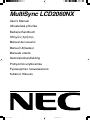 1
1
-
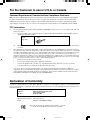 2
2
-
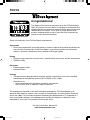 3
3
-
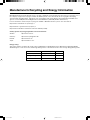 4
4
-
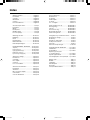 5
5
-
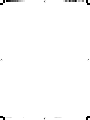 6
6
-
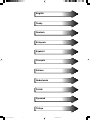 7
7
-
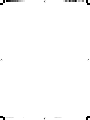 8
8
-
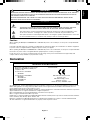 9
9
-
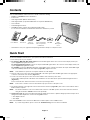 10
10
-
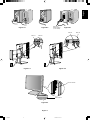 11
11
-
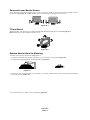 12
12
-
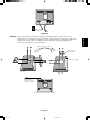 13
13
-
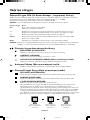 14
14
-
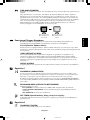 15
15
-
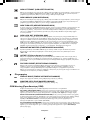 16
16
-
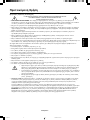 17
17
-
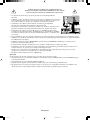 18
18
-
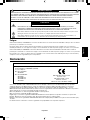 19
19
-
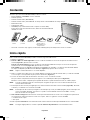 20
20
-
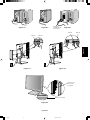 21
21
-
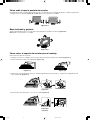 22
22
-
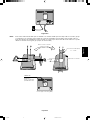 23
23
-
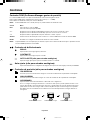 24
24
-
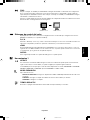 25
25
-
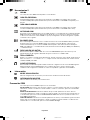 26
26
-
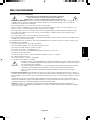 27
27
-
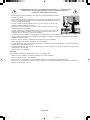 28
28
-
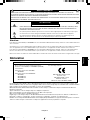 29
29
-
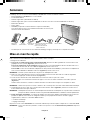 30
30
-
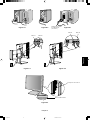 31
31
-
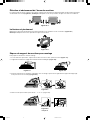 32
32
-
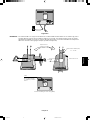 33
33
-
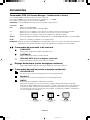 34
34
-
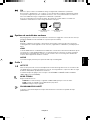 35
35
-
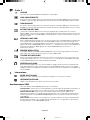 36
36
-
 37
37
-
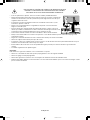 38
38
-
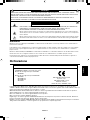 39
39
-
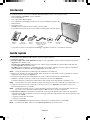 40
40
-
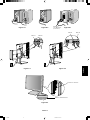 41
41
-
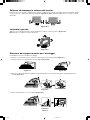 42
42
-
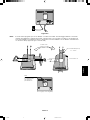 43
43
-
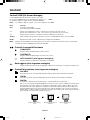 44
44
-
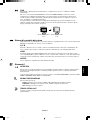 45
45
-
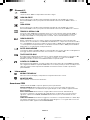 46
46
-
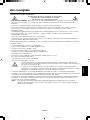 47
47
-
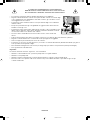 48
48
-
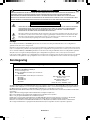 49
49
-
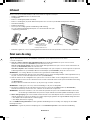 50
50
-
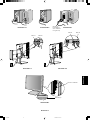 51
51
-
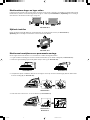 52
52
-
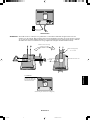 53
53
-
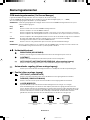 54
54
-
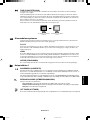 55
55
-
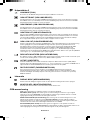 56
56
-
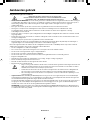 57
57
-
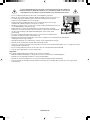 58
58
-
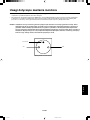 59
59
-
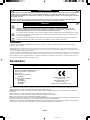 60
60
-
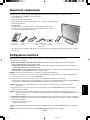 61
61
-
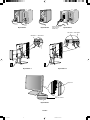 62
62
-
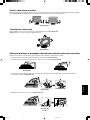 63
63
-
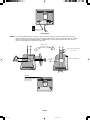 64
64
-
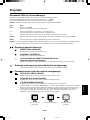 65
65
-
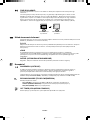 66
66
-
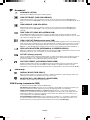 67
67
-
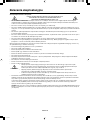 68
68
-
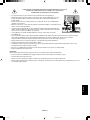 69
69
-
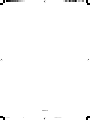 70
70
-
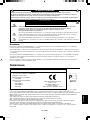 71
71
-
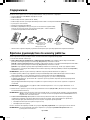 72
72
-
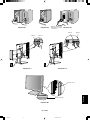 73
73
-
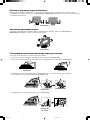 74
74
-
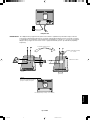 75
75
-
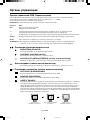 76
76
-
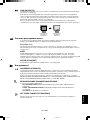 77
77
-
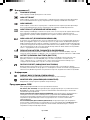 78
78
-
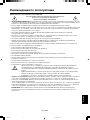 79
79
-
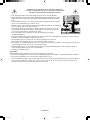 80
80
-
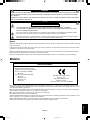 81
81
-
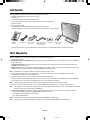 82
82
-
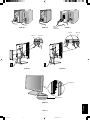 83
83
-
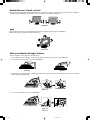 84
84
-
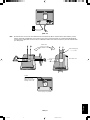 85
85
-
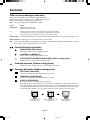 86
86
-
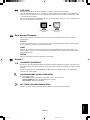 87
87
-
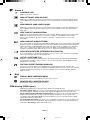 88
88
-
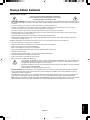 89
89
-
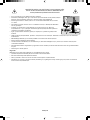 90
90
-
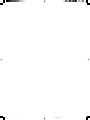 91
91
-
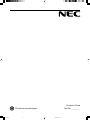 92
92
NEC MultiSync® LCD2060NX Handleiding
- Categorie
- Tv's
- Type
- Handleiding
- Deze handleiding is ook geschikt voor
in andere talen
- English: NEC MultiSync® LCD2060NX User manual
- italiano: NEC MultiSync® LCD2060NX Manuale utente
- русский: NEC MultiSync® LCD2060NX Руководство пользователя
- français: NEC MultiSync® LCD2060NX Manuel utilisateur
- español: NEC MultiSync® LCD2060NX Manual de usuario
- Türkçe: NEC MultiSync® LCD2060NX Kullanım kılavuzu
- polski: NEC MultiSync® LCD2060NX Instrukcja obsługi
Gerelateerde artikelen
-
NEC LCD2080UX Handleiding
-
NEC MultiSync® LCD1560VM de handleiding
-
NEC MultiSync® LCD1760NX Handleiding
-
NEC MultiSync® LCD1760NX de handleiding
-
NEC MultiSync® LCD1560NX (Black) de handleiding
-
NEC MultiSync® LCD1960NX-BK de handleiding
-
NEC MultiSync® LCD1860NX de handleiding
-
NEC MultiSync® LCD1560VM de handleiding
-
NEC SpectraView® 2180 de handleiding
-
NEC MultiSync® LCD1760VM (Black) de handleiding